AWS Lightsail과 마찬가지로 이번엔 Vultr에서 서버를 구매하여 워드프레스를 설치해보도록 하겠습니다.
Vultr는 가입하면 $250 크레딧을 주고 한 달간 사용할 수 있습니다.
본 내용의 이지인 서비스는 아직 테스트 단계로 오픈 되지 않았으며 포스팅 내용 중 이지인 서비스를 구매 후 이메일로 전송받는 부분이 빠져 있으므로 설치가 불 가능한 상황임을 말씀드립니다.
빠른 시일 내로 오픈 예정이오니 혹시나 이 글을 보신 분들 중 저희 담당 테스터가 아니시라면 오픈 때까지 기다려주시거나 비공개 테스트에 참여하시고 싶으시다면 피드백을 주신다는 대가로 easy-in@daystars.net으로 메일 주시면 설치 가능 코드를 전달드리도록 하겠습니다 감사합니다.
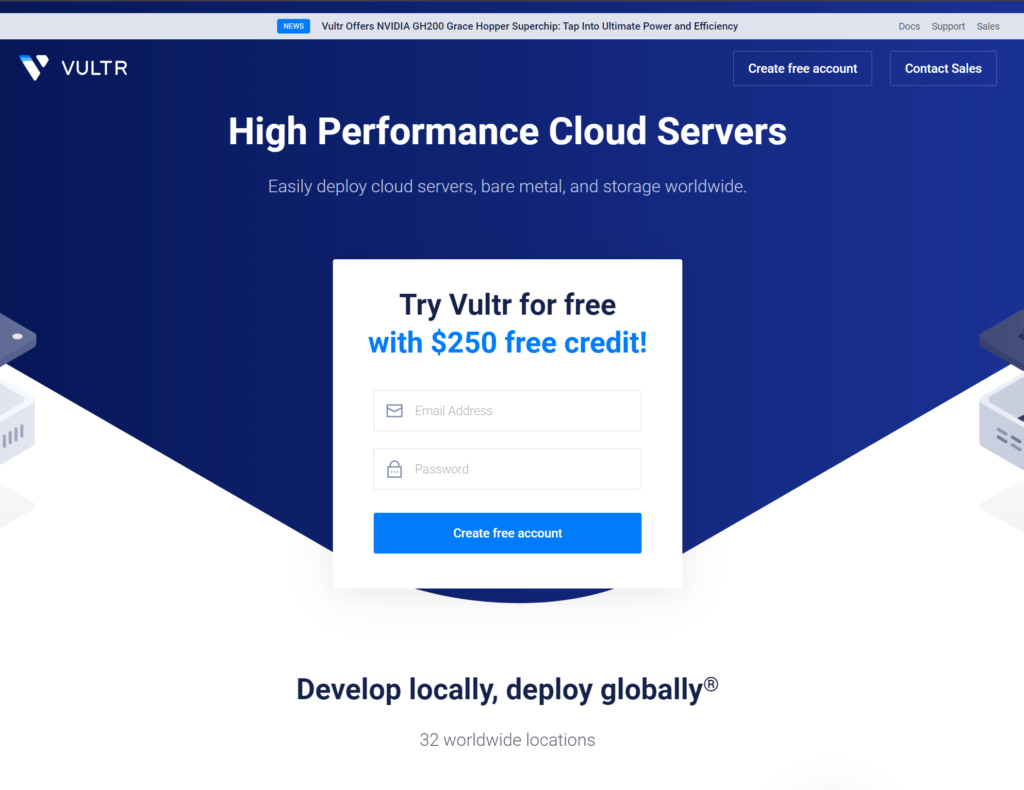
Vultr 서버 생성
- Vultr 사이트(www.vultr.com)에 접속하여 가입하고 결제 설정까지 마무리합니다.
- 로그인 후 좌측 메뉴에서 부터 Products > Compute > Deploy Server 선택합니다.
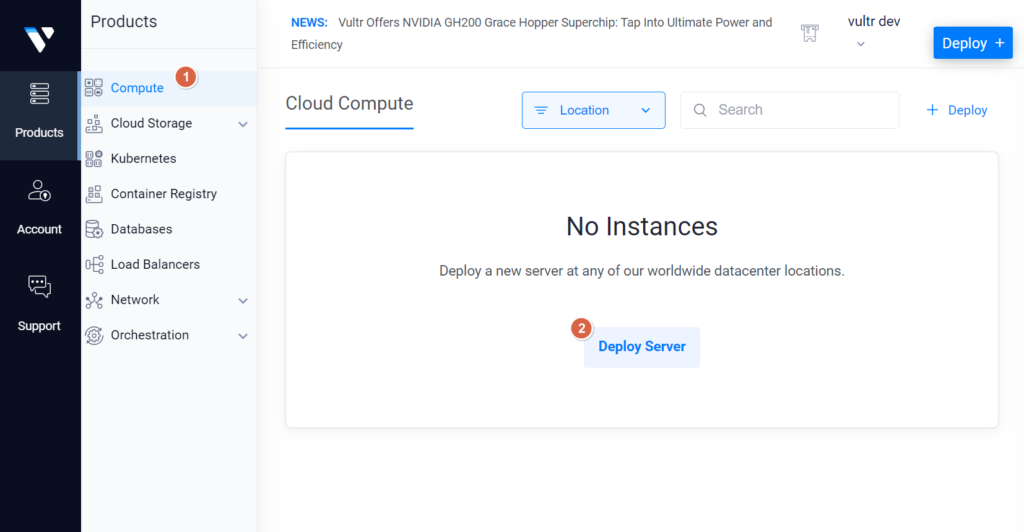
- 워드프레스 블로그를 구성하기 적당한 사양으로 아래와 같이 선택합니다.
Choose Sever : Cloud Compute
CPU & Storage Technology : “AMD High Performance” or “intel High Performance” 중 선택
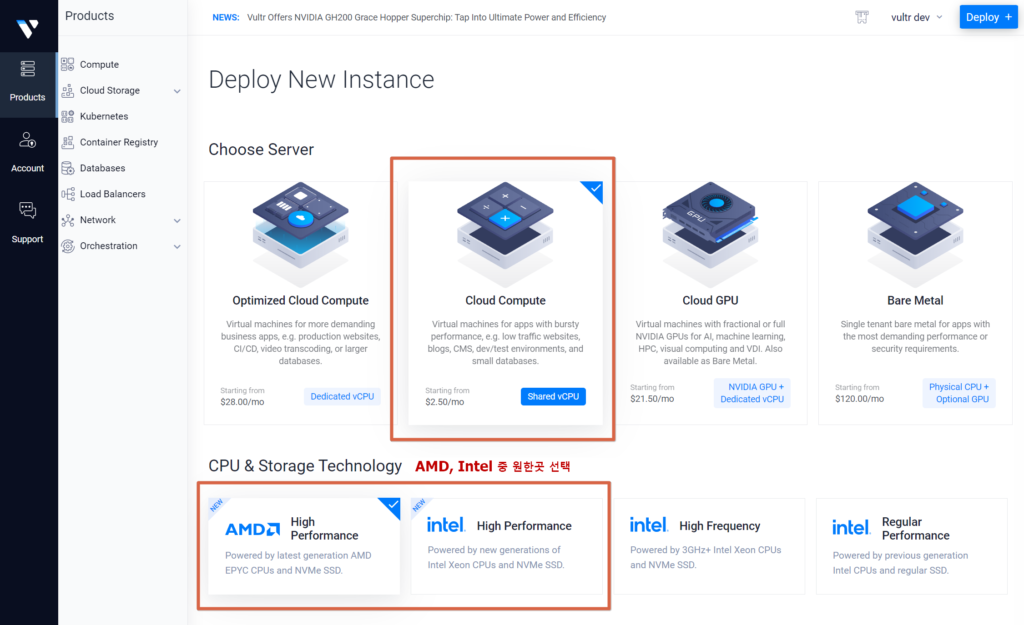 Server Location : Seoul
Server Location : Seoul
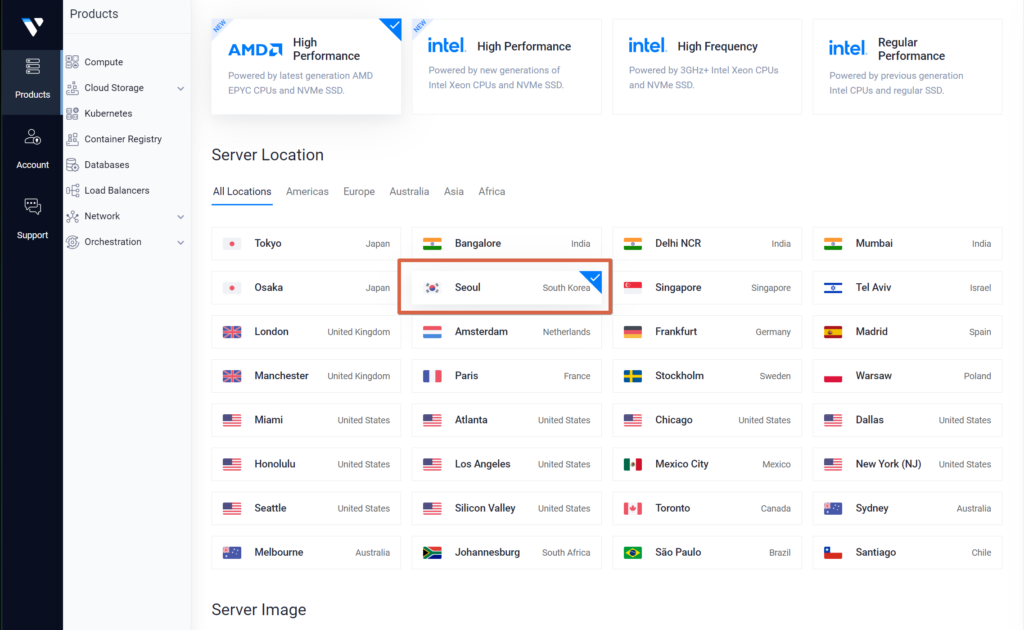
Server Image : Ubuntu 22.04 LTS x64
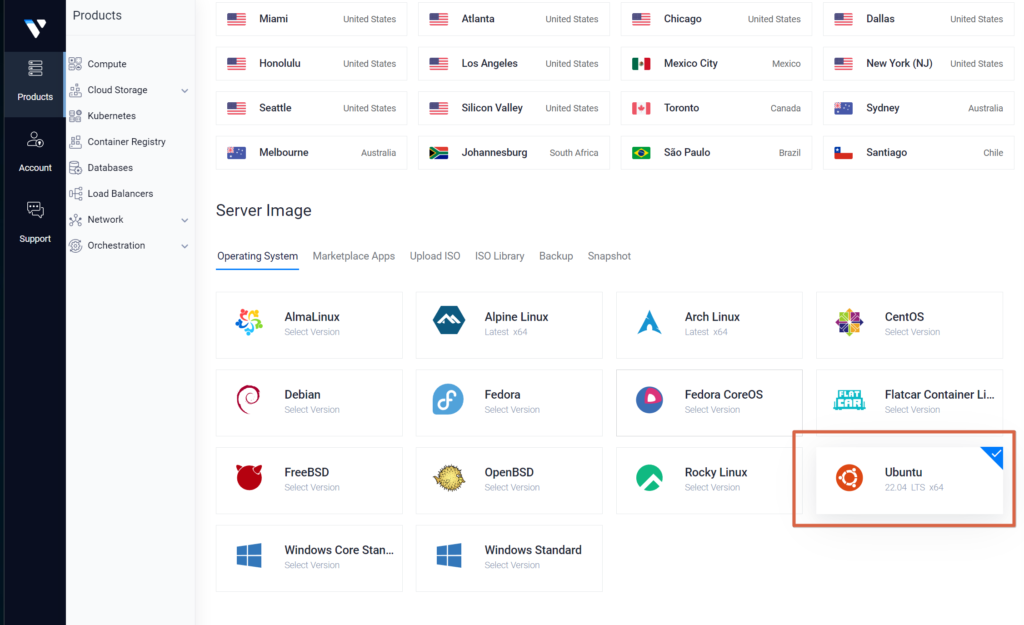
Server Size : $6/month 1vCPU, 1GB Memory, 2TB Bandwidth, 25GBNVMe (맞는 사양을 선택하면 되나 처음엔 제일 작은 사이즈로도 충분 함)
Add Auto Backups : Vultr에서 제공하는 자동백업 시스템입니다. 필요하시면 활성화하시면 됩니다.
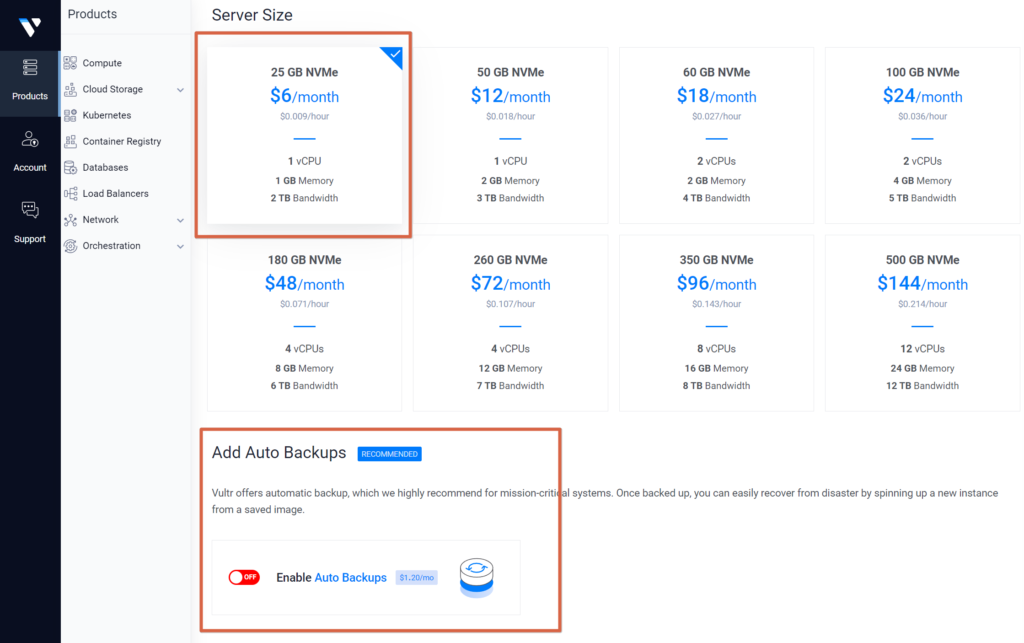
- 나머지 설정은 그대로 두시고 “Deploy Now” 버튼을 눌러 서버를 생성합니다.
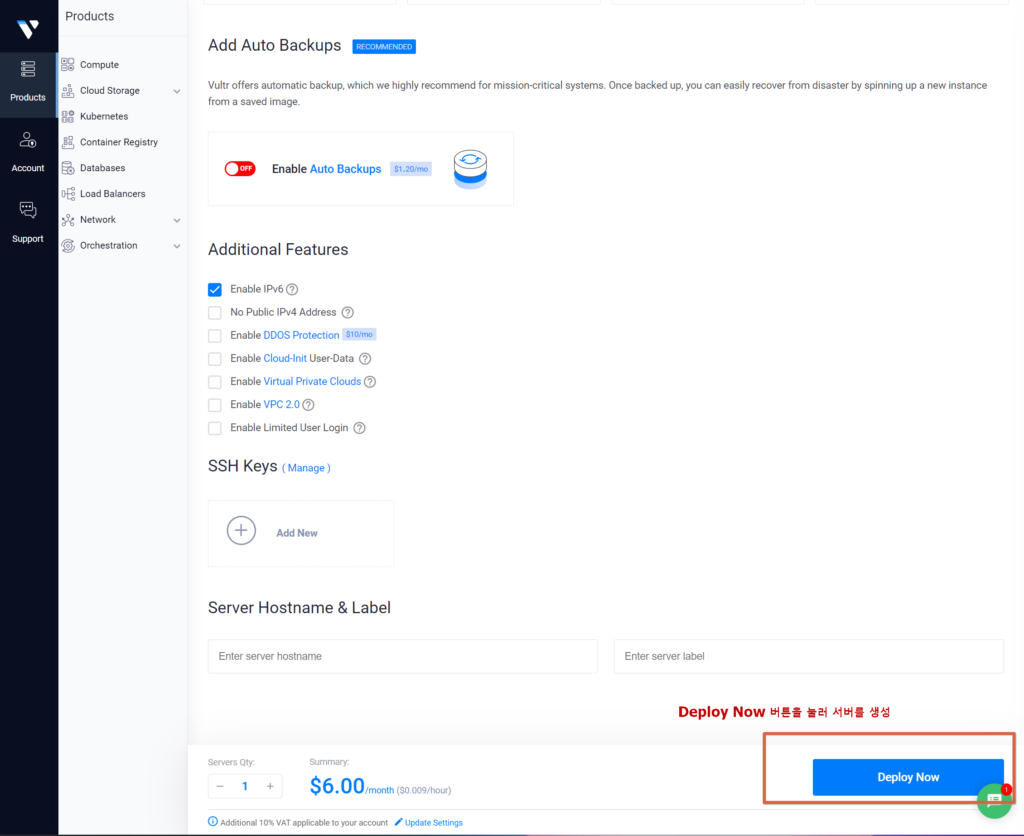
- 서버가 Installing 중으로 설치가 진행되고 조금 기다려보면 Running 상태가 됩니다.
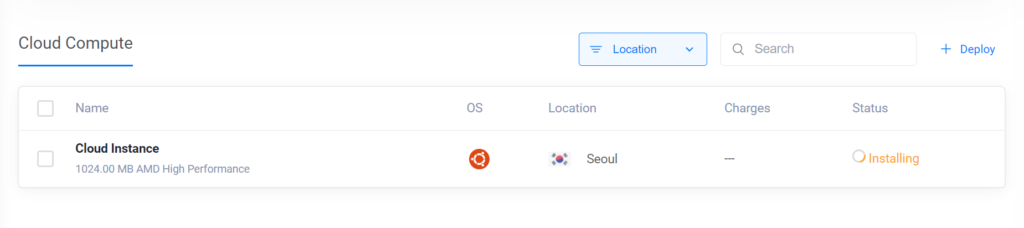
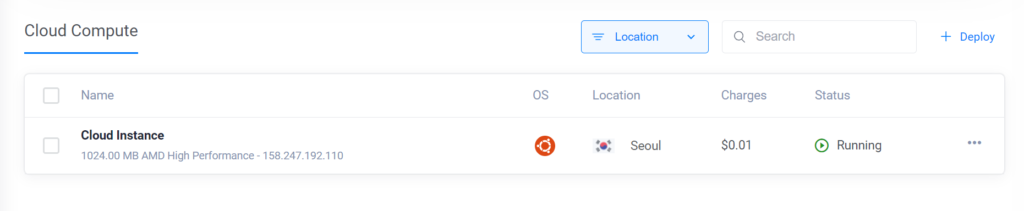
- 서버 명(별도로 지정을 안했다면 Cloud Instatnce)을 선택하면 Server Information 페이지 나옵니다.
서버 IP를 복사하여 구매했던 도메인/DNS에 레코드 설정을 진행합니다.
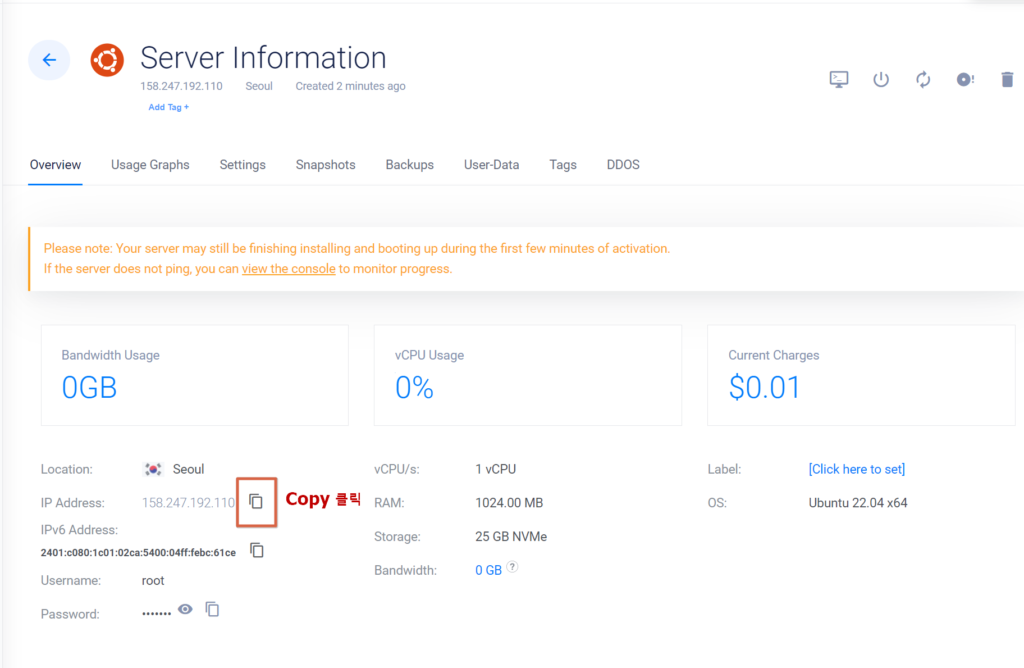
AWS Lightsail에 설정할때 “easyin.kr”으로 설정했으므로 이번엔 “blog.easyin.kr” 서브 도메인으로 설정해보도록 하겠습니다.
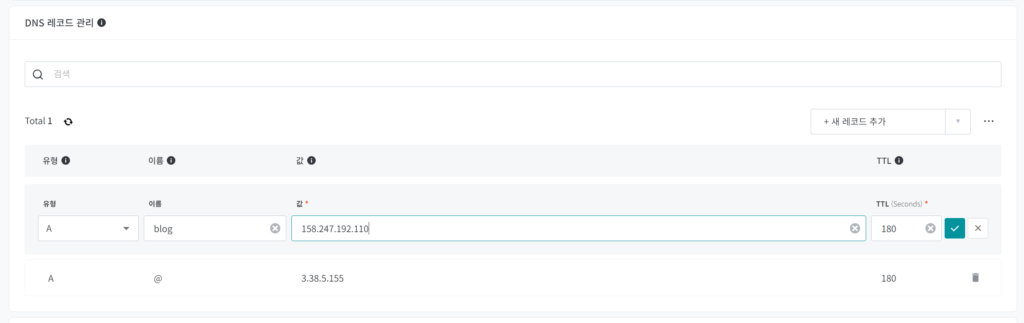
- 네이버나 쿠팡 등에서 구입하시고 Email로 받으신 이지인(Easy-In) 코드로 서버에서 설치해보도록 하겠습니다.
Password를 저장하고 View Console을 통해 ssh 터미널에 접속합니다.
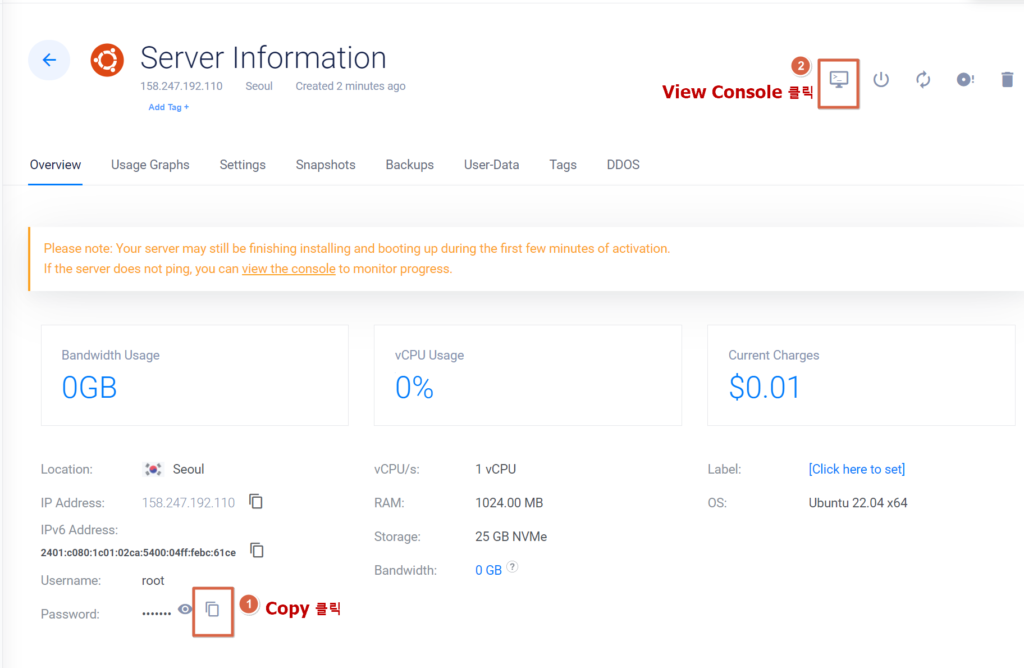 View Console은 키면 아래처럼 나오는데 Enter를 한번치면 로그인이 가능합니다
View Console은 키면 아래처럼 나오는데 Enter를 한번치면 로그인이 가능합니다
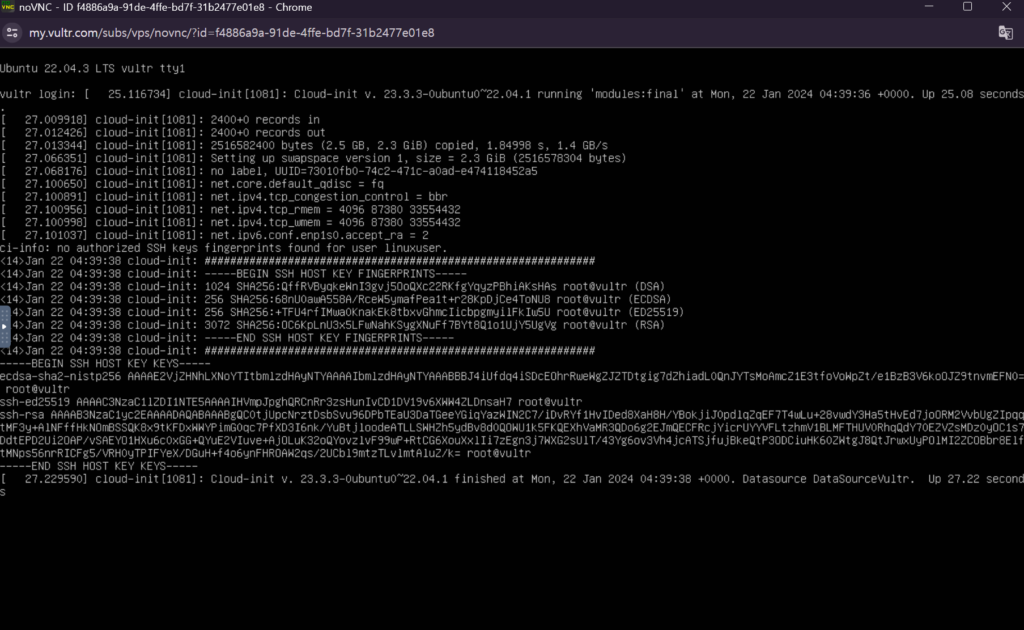
아래와 같이 root 계정으로 로그인합니다.
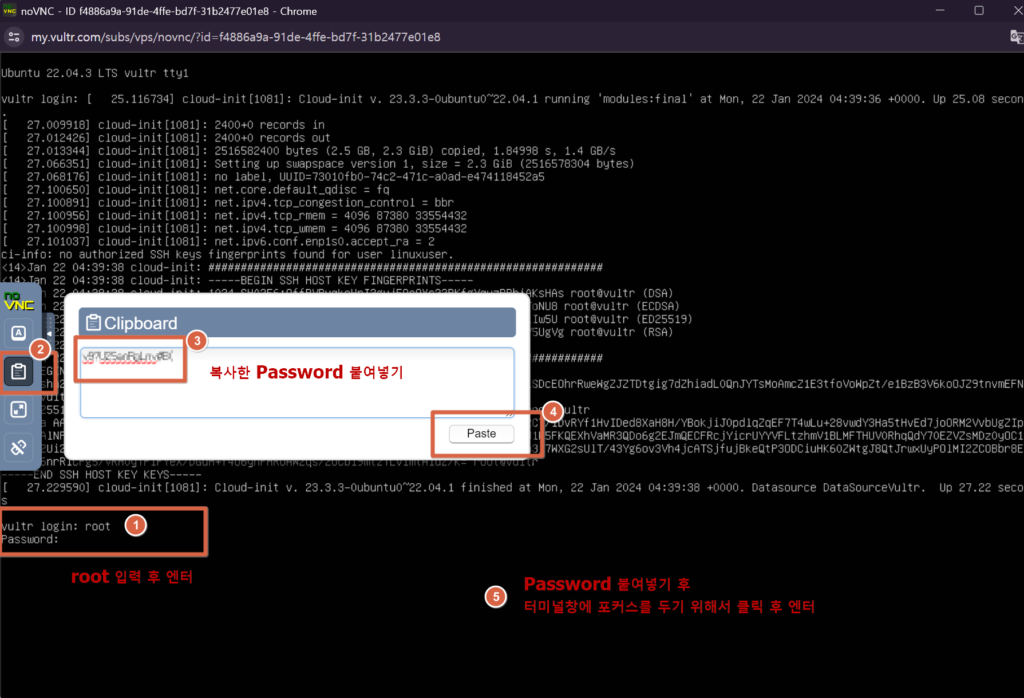
이지인(Easy-In)에서 구매하신 코드도 붙여 넣어줍니다.
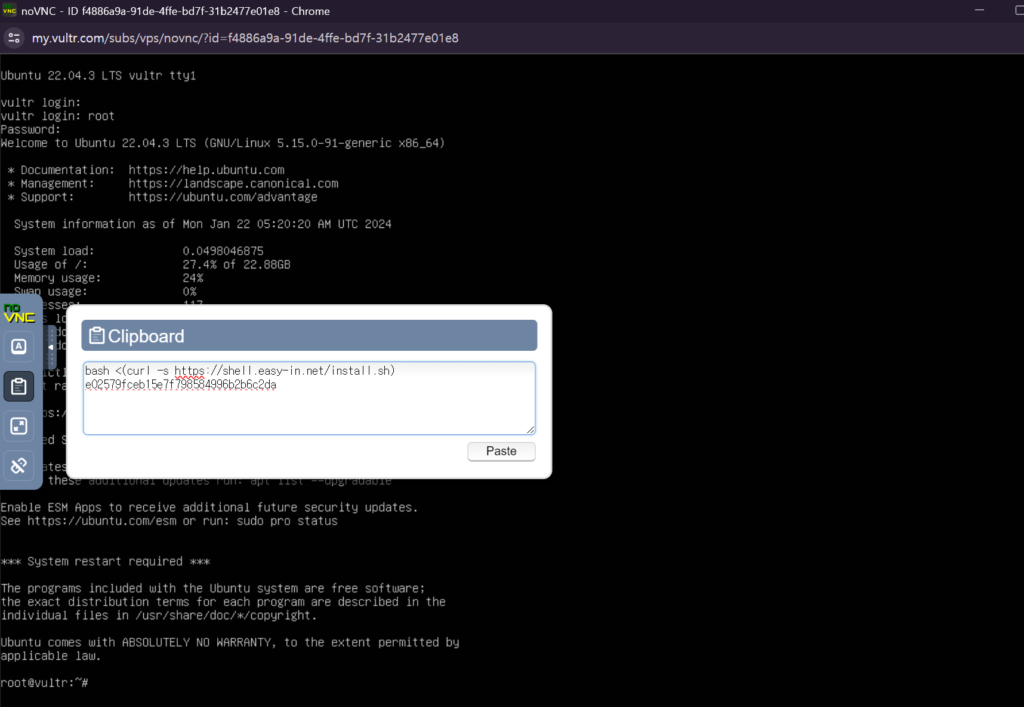
설치 스크립트로 실행 시 3분~10분이내 완료됩니다.
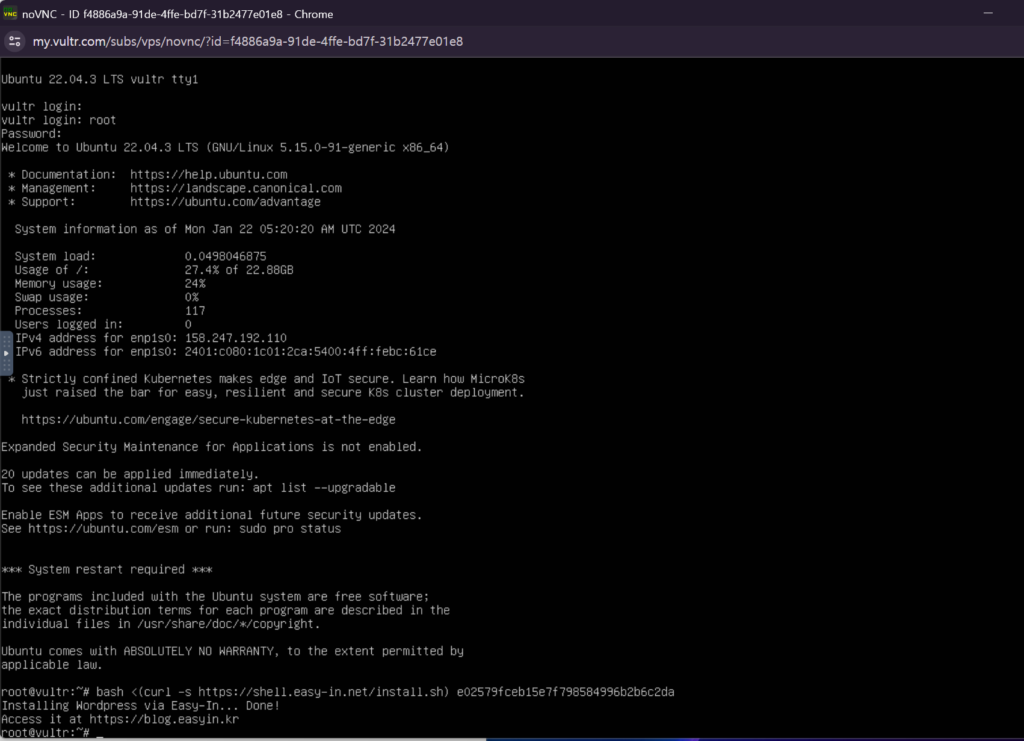
- 브라우저에서 https://사이트 주소로 접속해서 확인합니다.

끝.
AWS Lightsail과 마찬가지로 어렵지 않게 설치까지 마무리하였습니다. 서버 기동 방법만 사실 조금 다를 뿐 이지인(Easy-In) 설치 방법은 동일합니다.
즐거운 워드프레스 라이프 하시길 바랍니다~